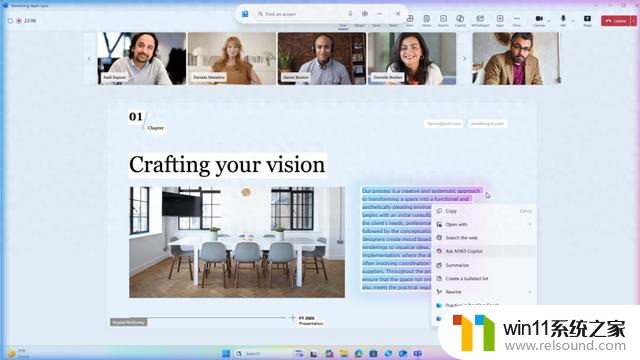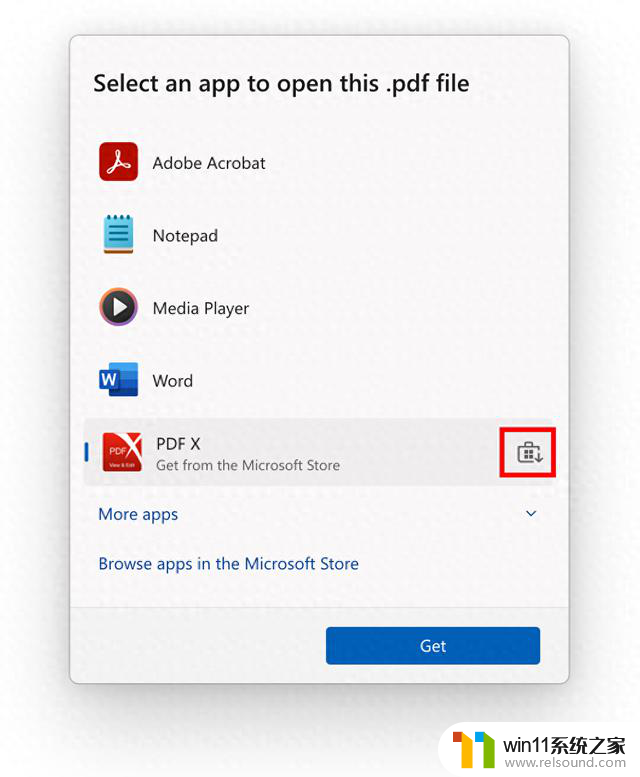在win10操作系统中如何调速图标字体大小 win10系统调整电脑图标和字体大小的步骤
更新时间:2024-03-29 10:11:17作者:relsound
在Win10操作系统中,调整电脑图标和字体大小是一项常见的操作,通过调整图标和字体大小,可以更好地适应个人喜好和视力需求。调整图标大小的步骤十分简单,只需右键点击桌面空白处,选择显示设置,然后在缩放和布局下面找到更改文本、应用、以及其他项目的大小选项,通过滑动调节条来改变图标和字体大小。通过这种简单的方法,可以让电脑界面更符合个人需求,提升使用体验。
方法如下:
1.在“此电脑”窗口中,点击【打开设置】图标打开。
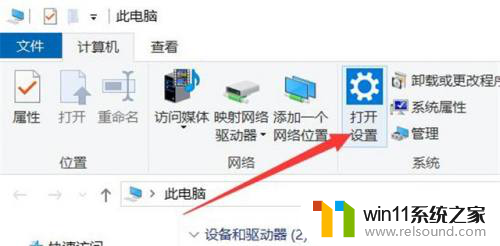
2.在“设置”窗口中,找到并点击【轻松使用】选项打开。
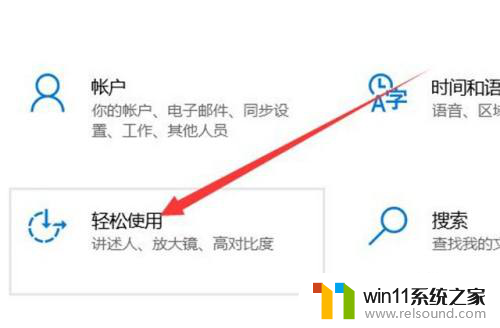
3.在“轻松使用”窗口中,点击【显示】选项打开。

4.在“显示”设置窗口中,修改“更改应用和文本在主显示器上的大小”下的选项完成。
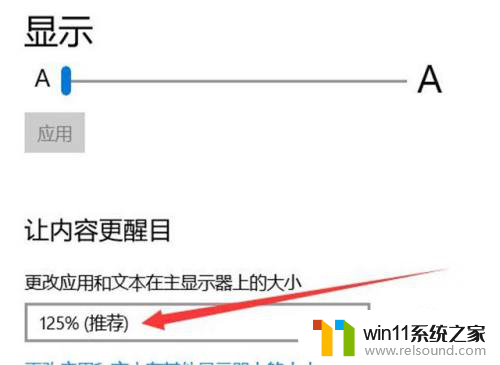
以上就是在Win10操作系统中如何调整图标字体大小的全部内容,如果您还有疑问,可以按照小编的方法进行操作,希望这能对大家有所帮助。